Mausklick, Scrollen, Drag-and-Drop & Lupenmenü
Bisher haben wir gelernt, wie die Spur bewegt werden kann. Aber wie kannst du jetzt damit deinen Computer und andere Programme kontrollieren?
Heutzutage gehen die meiste Programme davon aus, dass du sie eigentlich mit einer Maus bedienst. Deswegen funktioniert Semanux Access so, dass dem Programm vorgespielt wird, du würdest eine Maus benutzen.
Bei einer Maus gibt es verschiedene Arten zu klicken: ein Klick mit der linken Maustaste, ein doppelter Klick mit der linken Maustaste, ein Klick mit der mittleren Maustaste beziehungsweise auf das Mausrad oder ein Klick mit der rechten Maustaste. Deswegen kannst du für diese Eingaben jeweils eine Aktion aus dem Panel mit der Spur aktivieren:

Weil der Mittelklick und der Rechtsklick seltener gebraucht werden, sind diese Aktionen standardmäßig nicht im Panel. Stattdessen empfehlen wir, diese Aktionen mit dem Lupenmenü auszuführen, dass wir gleich erklären. Falls du diese Aktionen aber auch im Panel haben möchtest, kannst du sie hinzufügen (siehe: Einstellungen: Panel).
Ein Klick funktioniert dann folgendermaßen:
- Aktiviere eine der Mausklick-Aktionen im Panel mit der Spur.
- Nun kannst du die Spur an die Stelle bewegen, an der du klicken möchtest.
- Halte an dieser Stelle die Spur kurz still. Die Spur verwandelt sich dann in einen größeren Kreis, der immer kleiner wird:

Der Klick wird in der Mitte dieses Kreis ausgeführt. Daran, wie groß der Kreis ist, kannst du sehen, wie viel Zeit du noch hast, die Spur zu bewegen, bis der Klick ausgeführt wird. Wenn du die Spur bewegst, verschwindet der Kreis wieder. Zum klicken musst du also nur die Spur bewegen, bis sie über der Stelle ist, an der du klicken möchtest, und dann kurz die Spur still halten.Info:Die Spur an einer bestimmten Stelle still halten? Das kennen wir doch schon, oder? Genau! Wir klicken hier mit Verweilzeit. Wenn dir der Klick-Vorgang zu schnell oder zu langsam ist, kannst du ihn so einstellen, wie du möchtest (siehe Einstellungen: Verweilzeit).
- Bevor der Klick ausgeführt wird, wird an die Bildschirmstelle, die du ausgewählt hast, "herangezoomt" (sie wird also vergrößert dargestellt). Das gibt dir die Gelegenheit, die Stelle, an der geklickt werden soll, nochmal zu präzisieren. Wieder mit dem kleiner werdenden Kreis, genau wie im Schritt davor.Info:
Wenn du möchtest, kannst du einstellen, wie groß die Vergrößerung in der Zoomstufe sein soll, oder ob du lieber komplett auf die Vergrößerung verzichten möchtest (siehe Einstellungen: Mausklick).
- Am Ende wird der von dir gewählte Klick an der von dir bestimmten Stelle ausgeführt.
Dazu erscheint nach jedem Klick eine kleine Animation, die dir anzeigt, was für ein Klick wo ausgeführt wurde. So sieht es zum Beispiel bei einem Linksklick aus: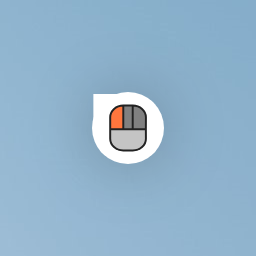
- Wenn du eine Klick-Aktion nur aus Versehen aktiviert hast, oder du während dem Klicken entscheidest, dass du doch nicht mehr klicken möchtest, kannst du jederzeit abbrechen.
Dazu gibt es während der Klick-Aktion an der Stelle, wo normalerweise das Panel ist, den Abbrechen-Button:
Dieser ist wie das Panel standardmäßig eingeklappt (linke Abbildung). Bewege die Spur über den schmalen Strich am Bildschirmrand, um den Button auszuklappen (rechte Abbildung). Halte jetzt die Spur für einen Moment über den Button, um die Klick-Aktion abzubrechen.
Hast du gerade versucht, mit Semanux Access einen Mausklick auf ein Icon auf deinem Desktop auszuführen, aber nichts ist passiert? Das liegt vermutlich daran, dass du es mit einem Linksklick versucht hast. Auf dem Desktop brauchst du allerdings einen Doppelklick! Genau wie mit einer normalen Maus.
Für jeden Mausklick erst die entsprechende Aktion im Panel zu aktivieren ist dir zu langsam? Im nächsten Abschnitt zeigen wir dir, wie es mit direkten Aktionen schneller geht!
"Scrollen" bedeutet den aktuellen Bildschirmausschnitt auf einer Webseite oder einem anderen Dokument nach unten oder oben zu verschieben, damit man weitere Inhalte sehen kann, die nicht alle auf einmal auf den Bildschirm passen. Mit einer Maus "scrollt" man in der Regel, indem man das Mausrad nach oben oder unten dreht.
Mit Semanux Access kannst du folgendermaßen scrollen:
- Aktiviere die Scrollen-Aktion im Panel mit der Spur:

- Bestimme den Bereich deines Bildschirms, in dem gescrollt werden soll. Das funktioniert ähnlich wie beim Mausklick: Bewege die Spur an die Stelle, an der du scrollen möchtest, und halte die Spur dann dort kurz still. Die Spur verwandelt sich wieder in einen größeren Kreis, der auf die Stelle zusammenschrumpft, an der gescrollt wird.
Falls du das Scrollen abbrechen möchtest, gibt es an der Stelle, wo normalerweise das Panel ist, einen Abbrechen-Button. Genau wie beim Mausklick. - Jetzt ist der Scroll-Modus aktiv. An der Stelle, wo du ihn gestartet hast, erscheint ein schwarzer Punkt. Ausgehend von diesem Punkt kannst du die Spur entweder nach unten oder oben bewegen, um nach unten oder oben zu scrollen:
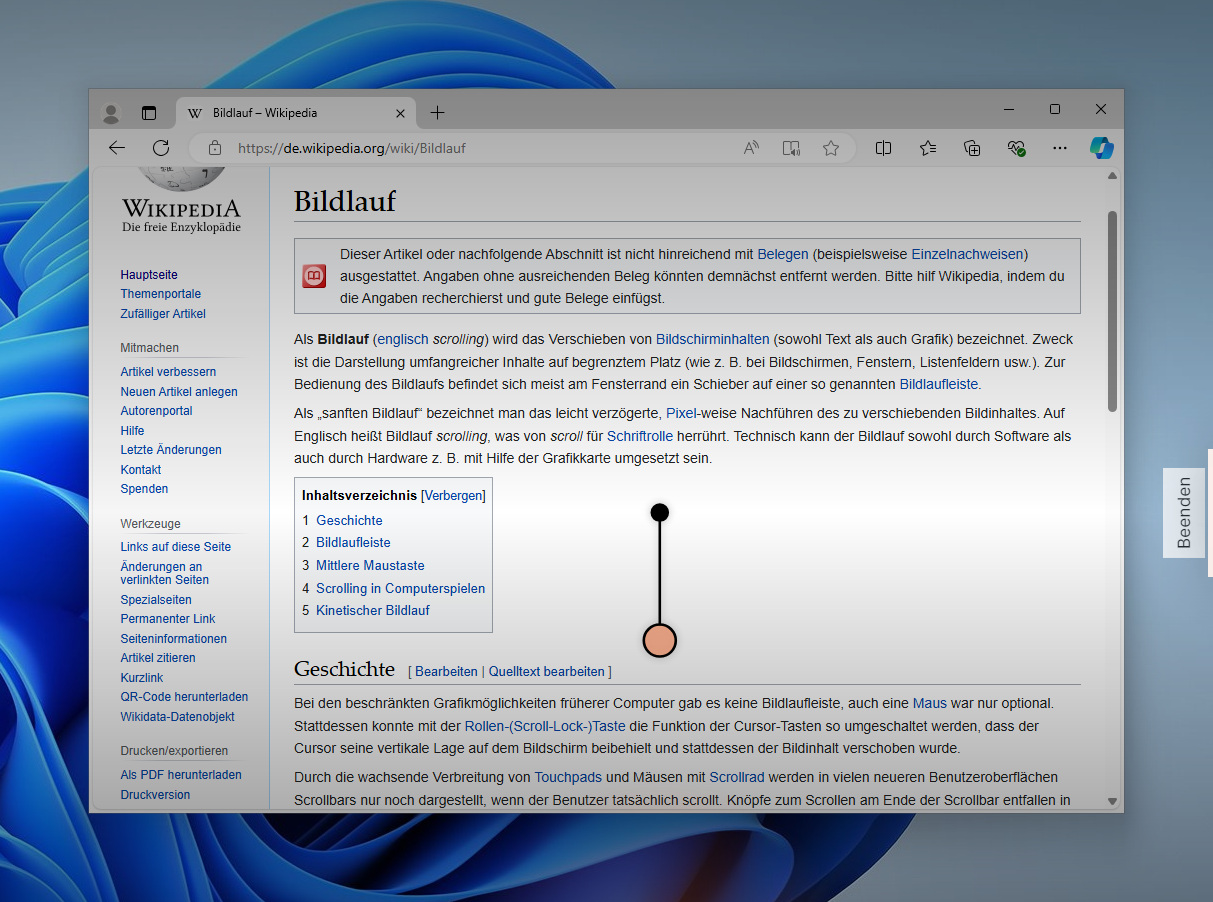
Je weiter du die Spur von dem schwarzen Punkt wegbewegst, umso schneller wird gescrollt. - Wenn du mit dem Scrollen fertig bist, dann benutze den Beenden-Button, der an der Stelle ist, an der normalerweise das Panel ist (in der letzten Abbildung rechts zu sehen). Der funktioniert genauso wie der Abbrechen-Button.
"Drag-and-Drop" bezeichnet den Vorgang, den Mauszeiger zu bewegen, während man die linke Maustaste gedrückt hält. Damit kann man Fenster oder Dateien hin und her verschieben, mehrere Dateien auf einmal mit einem Lasso auswählen oder Textabschnitte in Dokumenten selektieren.
Drag-and-Drop funktioniert in Semanux Access so, dass du erst einen Startpunkt und dann einen Zielpunkt auswählt. Danach wird Semanux Access automatisch den Mauszeiger an den Startpunkt verschieben, die linke Maustaste für dich gedrückt halten, den Mauszeiger an den Zielpunkt verschieben und danach die linke Maustaste loshalten. Das klappt folgendermaßen:
- Aktiviere die Drag-and-Drop-Aktion im Panel mit der Spur:
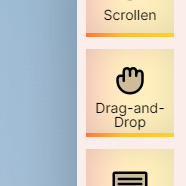
- Bestimme den Startpunkt. Das funktioniert ähnlich wie beim Mausklick: Bewege die Spur an die Stelle, an der du scrollen möchtest, und halte die Spur dann dort kurz still. Die Spur verwandelt sich wieder in einen größeren Kreis, der auf eine Stelle zusammenschrumpft. Ähnlich wie beim Mausklick folgt jetzt noch eine Zoom-Ansicht, damit du die Stelle nochmal präziser auswählen kannst.
Danach wird der ausgewählt Startpunkt optisch markiert:
Falls du das Drag-and-Drop abbrechen möchtest, gibt es an der Stelle, wo normalerweise das Panel ist, einen Abbrechen-Button. Genau wie beim Mausklick. - Genauso kannst du jetzt noch den Zielpunkt bestimmen.
- Am Ende wird Drag-and-Drop von deinem gewählten Startpunkt zum gewählten Zielpunkt ausgeführt:

Man kann den Mauszeiger auch bewegen, ohne irgendeine Maustaste zu drücken. Diese Form der Mauseingabe braucht man zwar nur für wenige Programme, aber auch das geht mit Semanux Access (siehe: Mauszeiger bewegen).
Bei manchen Programmen musst du mit einem Mausklick sehr kleine Bereiche auf deinem Bildschirm präzise treffen können. Für Fälle, in denen das mit dem normalen Mausklick von Semanux Access nicht so gut klappt, gibt es das Lupenmenü. Das funktioniert folgendermaßen:
- Aktiviere die Lupenmenü-Aktion im Panel mit der Spur:
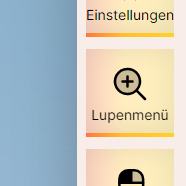
- Dann wählst du erstmal ungefähr eine Stelle aus. Das funktioniert ähnlich wie beim Mausklick: Bewege die Spur an die Stelle, die du für das Lupenmenü möchtest, und halte die Spur dann dort kurz still. Die Spur verwandelt sich wieder in einen größeren Kreis, der auf eine Stelle zusammenschrumpft.
Falls du die Lupenmenü-Aktion abbrechen möchtest, gibt es an der Stelle, wo normalerweise das Panel ist, einen Abbrechen-Button. Genau wie beim Mausklick. - Statt einen Mausklick ausführen, erscheint jetzt das Lupenmenü:
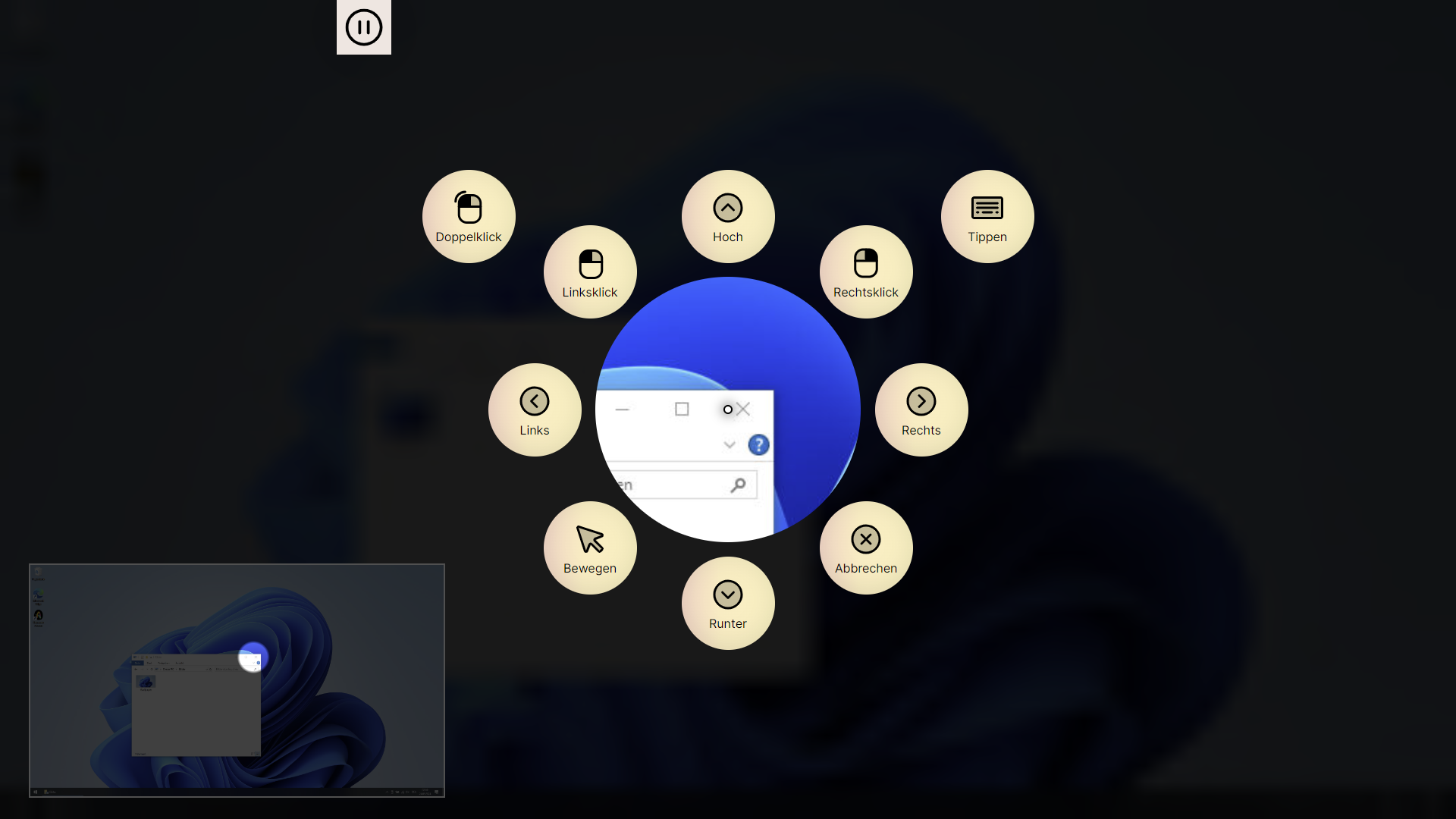
Dabei wird die ungefähre Stelle, die du eben ausgewählt hast, in der Zoom-Ansicht in der Mitte vergrößert dargestellt. - Ganz in der Mitte ist ein kleiner weißer Punkt. Das ist die Stelle, an der du gleich im Folgenden einige Aktionen, wie zum Beispiel einen Linksklick, ausführen kannst.
Falls der weiße Punkt noch nicht exakt dort ist, wo du ihn haben willst, kannst ihn du mit den Hoch-, Rechts-, Runter- und Links-Buttons verschieben. Bewege dazu die Spur über einen der Buttons. Solange die Spur über einem der Richtungs-Buttons ist, wird der weiße Punkt in der Mitte verschoben.
Damit du nicht den Überblick verlierst, an welcher Stelle des Bildschirms du gerade bist, gibt es im Lupenmenü unten links eine Komplettansicht deiner vorherigen Bildschirmposition. An dieser kannst du dich orientieren, um zu wissen, wo der gezoomte Bildschirmausschnitt aus der Mitte gerade herkommt. - Wenn du den weißen Punkt an der Stelle hast, wo du ihn haben willst, kannst du mit Linksklick, Doppelklick oder Rechtsklick einen Mausklick an dieser Stelle ausführen.
Oder du kannst mit Tippen die virtuelle Tastatur öffnen, oder mit Bewegen den Mauszeiger bewegen. Dazu aber in den späteren Grundlagen-Abschnitten mehr. - Falls du doch keine Aktion an der Stelle mit dem weißen Punkt ausführen möchtest, oder du das Lupenmenü nur aus Versehen geöffnet hast, kannst du es mit Abbrechen wieder schließen.